Jeśli posiadasz urządzenie z systemem Windows, możesz mieć problem z odtwarzaniem plików AIFF. AIFF lub Audio Interchangeable File Format to bezstratny format plików audio znany z najlepszej jakości dźwięku. Mimo to będą chwile, kiedy odtwarzanie tego pliku na twoim urządzeniu będzie kłopotliwe. W rezultacie będziesz musiał konwertuj AIFF na WAV pliki na komputerze Mac lub urządzeniu z systemem Windows. Mamy dobrą wiadomość: dostarczone tutaj narzędzia pomogą Ci szybko ukończyć zadanie konwersji.
Część 1. Najlepszy sposób na szybką konwersję AIFF do WAV bez utraty jakości
Konwerter wideo AVAide
Jeśli jesteś fanem Apple i masz ten sam problem, o którym mowa powyżej, możesz potrzebować tego wszechstronnego oprogramowania. Konwerter wideo AVAide to najwyższej klasy oprogramowanie, które zapewnia użytkownikom satysfakcję z konwersji. Posiada również wiele unikalnych funkcji, które pokochasz. To narzędzie pozwala edytować filmy, tworzyć kolaże, a nawet je kompresować. Gdy szybkość jest priorytetem, AVAide Video Converter jest wspaniałym rozwiązaniem. Jeśli szukasz szybkiego konwertera AIFF na WAV, nie szukaj dalej. Konwertowanie pliku w ponad 300 różnych formatach nie wymaga poświęcania jakości. Poniższe kroki pomogą Ci przejść przez proces konwersji.
Krok 1Pobierz na swój komputer
Pobierz i zainstaluj oprogramowanie na swoim komputerze. Aby to zrobić, możesz kliknąć poniższy przycisk pobierania.

WYPRÓBUJ ZA DARMO W systemie Windows 7 lub nowszym
 Bezpieczne pobieranie
Bezpieczne pobieranie
WYPRÓBUJ ZA DARMO Dla systemu Mac OS X 10.13 i nowszych
 Bezpieczne pobieranie
Bezpieczne pobieranieKrok 2Prześlij swoje pliki AIFF
Zaimportuj swoje pliki, przeciągając je jednocześnie do interfejsu. Możesz kliknąć przycisk Dodaj pliki znajdujący się w lewej górnej części interfejsu. Aby przyspieszyć przesyłanie, możesz przesłać cały folder, w którym zapisywane są pliki do konwersji. Po prostu kliknij Dodaj pliki, a następnie wybierz Dodaj folder.
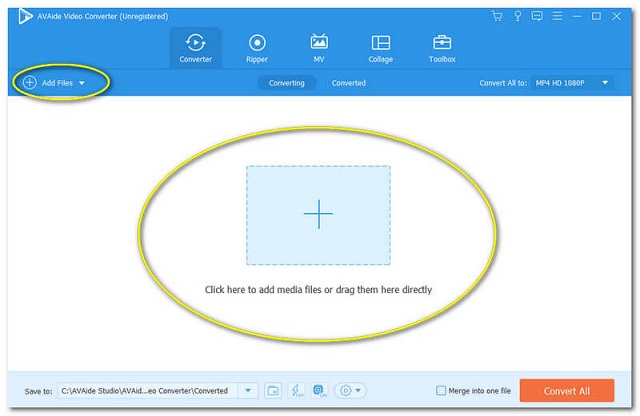
Krok 3Presety do plików WAV
Aby przekonwertować AIFF na WAV. Ustaw swoje pliki na WAV, kliknij Konwertuj wszystko na , a następnie wybierz preferowany format audio. To określi, jak wysoka będzie jakość twojego wydruku. Indywidualne ustawienia są również dostępne po naciśnięciu przycisku strzałki na każdym pliku.
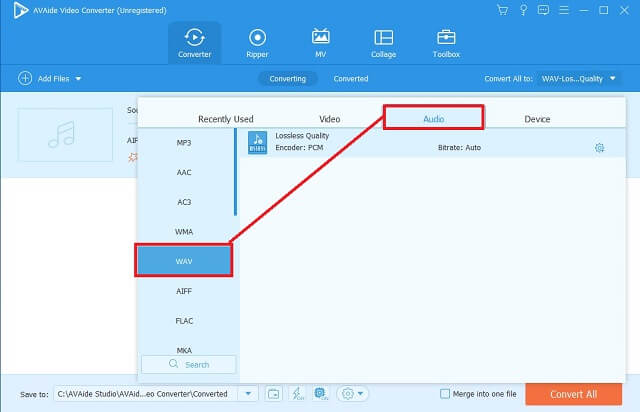
Krok 4Rozpocznij konwersję
Aby rozpocząć konwersję, możesz nacisnąć Skonwertuj wszystko przycisk znajdujący się w prawej dolnej części interfejsu. Poczekaj na szybki proces konwersji, a następnie sprawdź ukończone pliki.
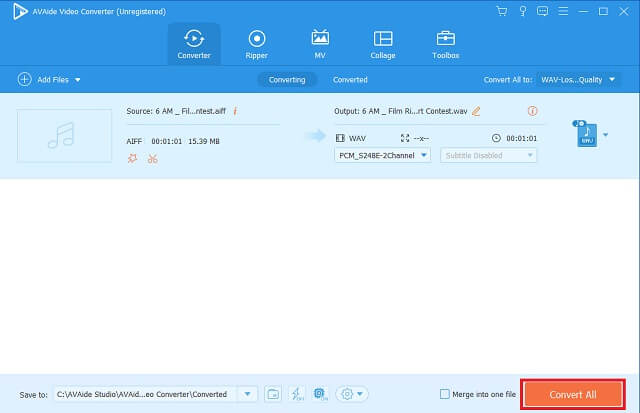
Krok 5Sprawdź ukończone pliki
Przejdź do Konwertowane zakładka, aby sprawdzić ukończone pliki. Przekonwertowane pliki są również przechowywane na Twoim komputerze. Kliknij folder obok przekonwertowanych plików, aby bezpośrednio zlokalizować miejsce docelowe pliku na komputerze.
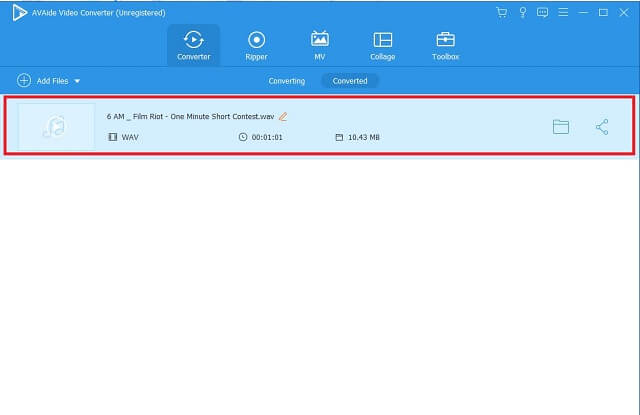
Część 2. 2 Wspólne rozwiązania do konwersji AIFF do WAV na Macu za darmo
1. iTunes
iTunes to druga najlepsza opcja do konwertuj AIFF na WAV na Macu za darmo. Oprócz konwersji audio ma wbudowany iTunes Store, w którym można uzyskać dostęp do podcastów, teledysków, audiobooków i tak dalej. Za pomocą iTunes możesz konwertować różne typy plików, w tym niezabezpieczone pliki WMA, do AAC, AIFF, Apple Lossless, MP3, WAV lub dowolnych wyżej wymienionych kodeków audio. Oto kroki, które należy wykonać, jeśli chcesz przekonwertować AIFF na WAV w iTunes.
Krok 1Otwórz iTunes na swoim urządzeniu
Po pierwsze, znajdź Plik ustawienie na pasku menu znajdującym się po lewej stronie narzędzia. Kliknij Konwertować przycisk.
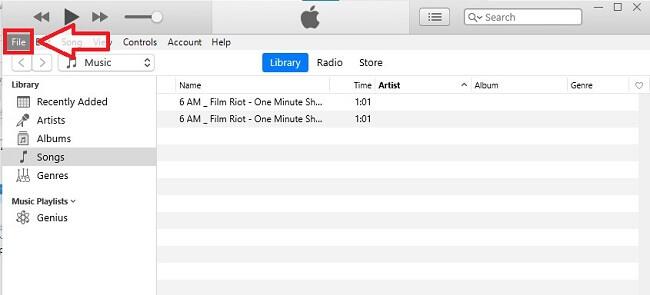
Krok 2Zmień na format audio
Na krótkiej liście formatów kliknij Tworzyć w Wersja WAV przycisk.
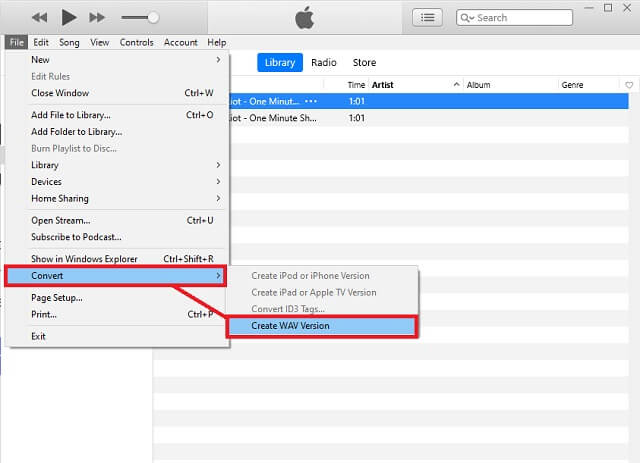
2. Śmiałość
Innym popularnym narzędziem, które jest również idealne do konwersji, jest Audacity. Jest to cyfrowy edytor audio i oprogramowanie do nagrywania. Jest to darmowy konwerter AIFF na WAV do pobrania, który z pewnością będzie dla Ciebie pomocny. Ten edytor ułatwia konwertowanie i tworzenie plików audio, takich jak muzyka, podcasty i inne projekty audio. Co więcej, jest kompatybilny zarówno z systemami operacyjnymi Windows, jak i Mac. Wypróbuj ten, wykonując czynności podane poniżej.
Krok 1Zainstaluj aplikację
Na przedstawionym powyżej pasku menu kliknijPlik przycisk. Kontynuuj, klikając Eksport przycisk do konwersji.
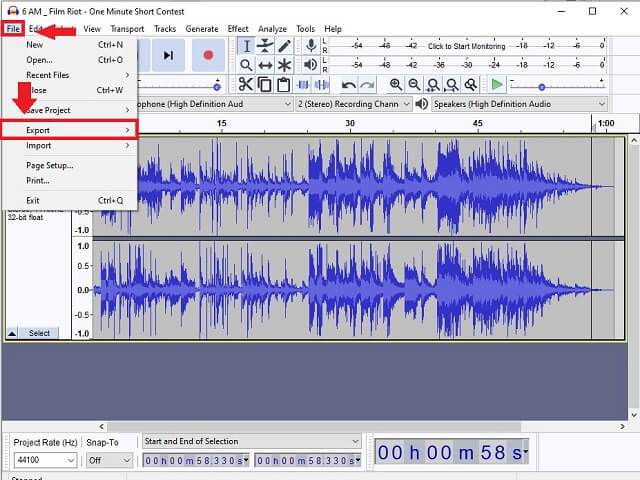
Krok 2Dostosowywanie formatu
Po kliknięciu poszukaj Eksportuj jako WAV i kliknij go.
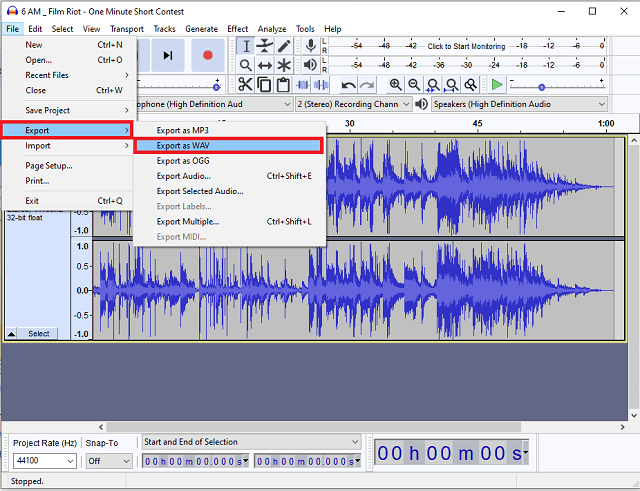
Część 3. Najprostsze sposoby konwersji AIFF do WAV online
Darmowy konwerter wideo AVAide
Korzystanie z internetowego konwertera AIFF na WAV bez utraty jakości to praktyczne rozwiązanie do konwersji plików. Jeśli chodzi o konwersję, Darmowy konwerter wideo AVAide króluje niepodzielnie. Jest również całkowicie darmowy i konsekwentnie zapewnia wysokiej jakości wyniki. To doskonałe narzędzie nie zawiera znaków wodnych, w przeciwieństwie do innych narzędzi online. Ogromnym plusem jest również to, że mogą z niego korzystać nawet osoby nietechniczne.
Darmowy konwerter wideo AVAide jest również ulubieńcem tłumów, ponieważ oferuje wiele formatów plików do wyboru. Polecenia AVAide zapewniają szybki proces konwersji przy maksymalnym bezpieczeństwie plików i informacji, dzięki czemu nie musisz się martwić o błędy. Bez dalszych instrukcji dla ckonwertowanie AIFF do WAV online są wymienione poniżej dla Twojej wygody.
Krok 1Zdobądź Launcher na swój komputer
Uderz w DODAJ SWOJE PLIKI przycisk, a następnie pobierz program uruchamiający od razu. W oknie, które się pojawi, kliknij Ściągnij przycisk, to otwarty.
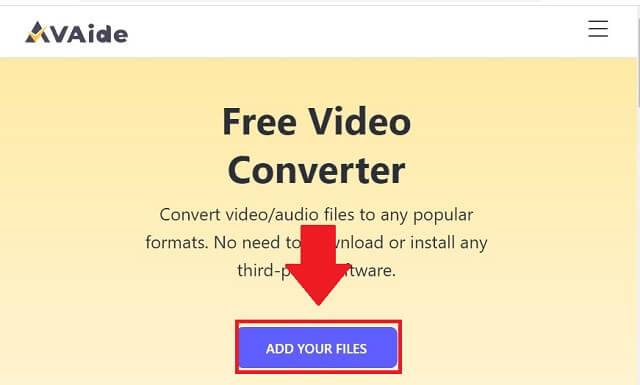
Krok 2Importuj swój plik AIFF
Prześlij swoje pliki AIFF po uzyskaniu programu uruchamiającego. Uderz w DODAJ SWOJE PLIKI ponownie, aby przesłać swój początkowy plik, a następnie kliknij przycisk Dodaj plik w interfejsie, aby dodać więcej plików.
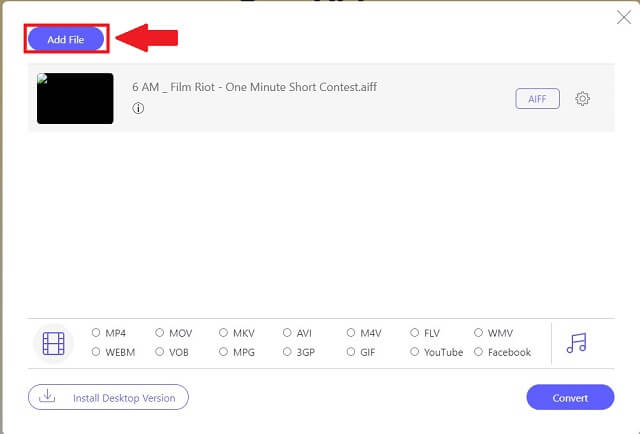
Krok 3Ustaw pliki w formacie WAV
Wybierz WAV format pliku z formatów audio na dole interfejsu.
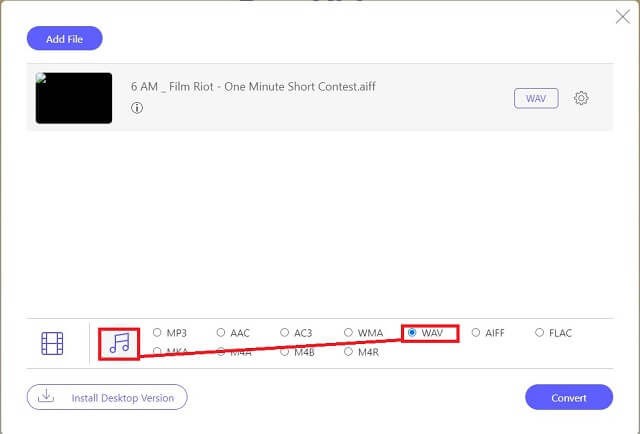
Krok 4Rozpocznij konwersję
Możesz rozpocząć konwersję zaraz po konfiguracji. Kliknij Konwertować w prawej dolnej części interfejsu, a następnie poczekaj na zakończenie natychmiastowego procesu konwersji.
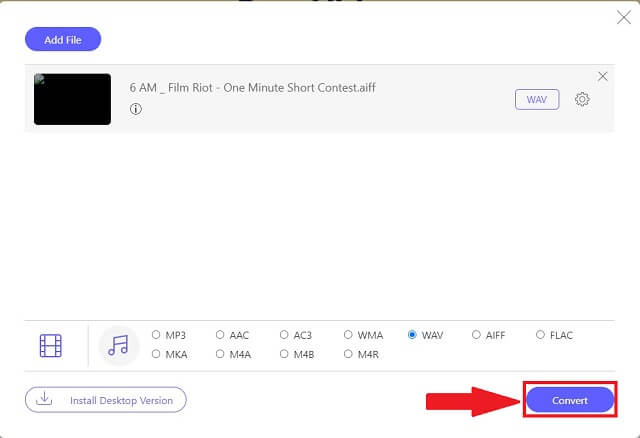
Notatka: Przekonwertowane pliki są gotowe zapisane na Twoim komputerze. Aby zlokalizować nadal, kliknij Obraz folderu pliku.
Część 4. Porównanie AIFF i WAV
Posiadanie wystarczającej wiedzy na temat dwóch formatów plików pomoże ci podjąć decyzję o przemienieniu. W tej części zobaczysz, czym AIFF i WAV różnią się od siebie. Tabela porównawcza znajduje się poniżej w celach informacyjnych.
- Detale
- Rozbudowa
- Kategoria
- Opracowany przez
- Opis
- Korzyść
- Niekorzyść
| AIFF | WAV |
| .aiffe | .wav |
| plik audio | plik audio |
| Apple Inc. | IBM i Microsoft |
| ◆ Bezstratne i nieskompresowane ◆ Zajmuje około 10 MB na minutę dźwięku | ◆ W bezstratnym formacie ◆ Niezwykle elastyczny i prosty w edycji |
| Wysoka rozdzielczość | Można grać na prawie każdym urządzeniu, w tym na komputerach Mac i PC z systemem Windows |
| Płatne na urządzeniach Apple, takich jak iPhone i Mac z systemem OS X | Zajmuje około 10 MB na minutę dźwięku |
Część 5. Często zadawane pytania dotyczące AIFF i WAV
Czy WAV jest lepszy niż MP3?
Tak, WAV oferuje lepszą jakość dźwięku, podczas gdy MP3 nie zawiera wszystkich oryginalnych danych dźwiękowych.
Jakie są wady AIFF?
Pliki AIFF zajmą znacznie więcej miejsca niż jakikolwiek inny format. Na każdą minutę utworu potrzebne jest 10 MB przestrzeni dyskowej.
Czy zużyję czas na konwersję AIFF do WAV?
Zależy to od używanego narzędzia. Wielu użytkowników poleca AVAide Video Converter jako najlepsze narzędzie do konwersji AIFF do formatu WAV 30x szybciej niż inne narzędzia.
Podsumowując ten artykuł, bardzo ważny jest wybór niezawodnego konwertera AIFF na WAV. Wybierz mądrze, które rozwiązanie zapewnia szybką i łatwą konwersję. ten Konwerter wideo AVAide jest najwygodniejszym i najpraktyczniejszym oprogramowaniem do nabycia, jak pokazano w tym artykule. Naprawdę pokazał i stworzył wyjątkową wydajność w porównaniu z iTunes i Audacity. Ściągnij go, wypróbuj i bądź mile zaskoczony.
Twój kompletny zestaw narzędzi wideo, który obsługuje ponad 350 formatów do konwersji w bezstratnej jakości.
Konwertuj na WAV
- Konwertuj AVI na WAV
- Konwertuj AMR na WAV
- Konwertuj AIFF na WAV
- Konwertuj M4A na WAV
- Konwertuj AAC na WAV
- Konwertuj FLAC na WAV
- Konwertuj AC3 na WAV
- Konwertuj MP4 na WAV
- Konwertuj MOV na WAV
- Konwertuj MKV na WAV
- Konwertuj M4V na WAV
- Konwertuj FLV na WAV
- Konwertuj WMV na WAV
- Konwertuj WebM na WAV
- Konwertuj WMA na WAV
- Konwertuj VOB na WAV
- Konwertuj SWF na WAV
- Konwertuj OGG na WAV
- Konwertuj MTS na WAV
- Konwertuj MPEG na WAV
- Konwertuj CAF na WAV
- Konwertuj APE na WAV




